Электронные пропуска: пошаговое руководство – СМИ
Электронная система пропусков заработала еще 7 июля. Но у желающих получить пропуск в/из зоны АТО по-прежнему остается много вопросов и сомнений. На сайте «112.ua» опубликована подробная пошаговая инструкция по подаче заявки на сайте СБУ. С рекомендациями журналистов можно ознакомиться ниже.
Подача заявки на сайте https://urp.ssu.gov.ua/ состоит из четырех основных этапов:
ШАГ 1. РЕГИСТРАЦИЯ
Работая с сайтом, сразу наберитесь терпения – он время от времени «ложится», данные могут быть утеряны (но не всегда), и придется начинать все сначала. Поэтому шаг первый – дождитесь, когда сайт заработает.
Жмем «Реєстрація» и попадаем в соответствующий раздел.
Заполняем поля.
Сразу акцент – на сайте пока нет функции «личного кабинета», поэтому изменить вносимые персональные данные в дальнейшем невозможно.
Указываем адрес действующей электронной почты, так как это практически единственная последующая ваша связь с регистраторами. Что касается номера своего телефона, то подавать его нужно в формате с указанием страны (если «украинский» номер, то «+38»), так как при наличии интернета заявку можно, в принципе, подавать из любой точки мира. Сразу укажите несколько номеров, потому что см. выше – нет «личного кабинета», и добавить потом не удастся.
Что касается номера своего телефона, то подавать его нужно в формате с указанием страны (если «украинский» номер, то «+38»), так как при наличии интернета заявку можно, в принципе, подавать из любой точки мира. Сразу укажите несколько номеров, потому что см. выше – нет «личного кабинета», и добавить потом не удастся.
Важный момент – пароль. Сразу вводите нормальный, а не как всегда «для пробы» – 111111. Изменить пароль в дальнейшем тоже самостоятельно не получится (опять см. – нет «личного кабинета»).
Нажимаем «Зареєструватися» и проверяем указанный ящик электронной почты. Практически мгновенно на него приходит письмо с адреса [email protected]. В нем ни «здрасте», ни «до свидания», а только присвоенный вам от имени СБУ логин (бессмысленный шестизначный набор букв и цифр) и придуманный вами пароль. Примечательно – ответ приходит на русском языке, будем считать это взаимным толерантным шагом со стороны СБУ.
Если вдруг потеряли письмо с входными данными, на главной странице предусмотрена функция «Забули логін чи пароль?» Но проверять ее чисто из любопытства не советую. Я проверила – в итоге, получила новое письмо с [email protected]: логин остался прежний (хаотичные буквы и цифры), но вместо моего «красивенького» пароля СБУ мне прислала свой вариант – не менее хаотичные буквы и цифры. С точки зрения безопасности нормально. Но если я раньше не могла запомнить только свой логин, теперь и пароль нет смысла зубрить.
Я проверила – в итоге, получила новое письмо с [email protected]: логин остался прежний (хаотичные буквы и цифры), но вместо моего «красивенького» пароля СБУ мне прислала свой вариант – не менее хаотичные буквы и цифры. С точки зрения безопасности нормально. Но если я раньше не могла запомнить только свой логин, теперь и пароль нет смысла зубрить.
ШАГ 2. АВТОРИЗАЦИЯ
Возвращаемся на главную страницу (опять-таки, сразу перейти не всегда получится, не нервничайте, через несколько минут загрузится). Вводим в поля присланный вам логин и пароль, жмем «Увійти». Переход на страницу с приветствием означает, что все ОК, вы прошли level. В верхнем правом углу будут отображены ФИО, указанные вами при регистрации.
Жмем «Подати заяву».
ШАГ 3. ПОДАЧА ЗАЯВКИ
Выбираете сектор, пропуск в который желаете получить (если вы намерены проезжать через несколько секторов – для каждого подается отдельная заявка). Выбираем вариант гражданства.
Жмем «Далі» и переходим к самому интересному. Появляется расширенная форма для заполнения. Внешне все понятно. Но есть свои особенности.
Появляется расширенная форма для заполнения. Внешне все понятно. Но есть свои особенности.
Когда будете первый раз заполнять поля, копируйте ответы в отдельный word-файл. Вам это пригодится, если не хотите десятки раз набирать одно и то же. Система «сбоит», поэтому будут и второй, и четвертый, и седьмой разы по заполнению формы.
Все поля, отмеченные звездочкой (*), обязательны для заполнения. Но вы об этом узнаете только после всех мытарств, потому что примечание о «звездочке» указано в самом конце.
Основные проблемы начинаются, когда вы пытаетесь загрузить изображения (фото, копии документов). Изображения принимаются в двух форматах — .jpeg/.jpg и .png. В примечаниях не указан ни размер, ни килобайтный «вес» загружаемого. Учитывая мои пробы и ошибки, позаботьтесь, чтобы изображения были до 1 Mb. Все необходимые фото и сканверсии загрузить в один присест вряд ли получится. Если изображение загружается более минуты – поздравляю, система «зависла». Отменить загрузку нельзя – нет такой функции. Вернуться на шаг назад нельзя – и такой функции нет. Перезагружая страницу, вас отбрасывает на главную. Опять вводите логин и пароль, и здесь «рулетка» – или ваши ранее внесенные данные сохранятся, или придется перенабирать (но у нас же есть волшебный архивный word-файл).
Вернуться на шаг назад нельзя – и такой функции нет. Перезагружая страницу, вас отбрасывает на главную. Опять вводите логин и пароль, и здесь «рулетка» – или ваши ранее внесенные данные сохранятся, или придется перенабирать (но у нас же есть волшебный архивный word-файл).
Еще важный нюанс – фраза о том, что все изображения вы можете загружать «за бажанням». Но из опыта: ваше «бажання» указывает, насколько вы заинтересованы в получении пропуска, что у вас есть все документы хотя бы в сканверсии и пр. Поэтому, чтобы опять в дальнейшем не мучить себя вопросом – «а может, это мне из-за отсутствия фото паспорта отказали в пропуске» – загружайте, Шура, загружайте.
Если будете мешкать и находиться на странице более пяти минут, шанс «выбрасывания» из системы увеличивается. Вы этого можете и не заметить: просто или фото не загрузятся, или дальше по уровням не пройдете.
Особое внимание уделите блоку «Мета та маршрут переміщення осіб в районі проведення АТО». Потому что на основании него в основном и будет принято решение – дать вам разрешение на въезд/выезд или нет (о том, что у вас должны быть в порядке документы и что вы не находитесь в официальном розыске и пр. я даже не заикаюсь).
я даже не заикаюсь).
Конечно, в идеале подтвердить свои цели документами. Вот я, например, указала два маршрута и две цели: в связи с рабочим процессом (с описанием предприятия и должности), а также в связи с тем, что сын учится в одном из украинских вузов, и я желаю его навещать. Для подтверждения своих намерений я приготовила 4 сканверсии документов (справка с места работы, дополнительные удостоверения, справка сына как временного переселенца и справка сына об учебе в вузе). Но… Оказалось, что загрузить можно не более двух файлов. Поэтому совет: или объединяйте несколько документов, подтверждающих цель поездки, до двух файлов, или выбирайте два самых важных. (Кстати, в разделе данных о паспорте можно залить пока только три файла, требуются первые два разворота и страница с пропиской). Если что, в процессе заполнения формы можно удалить уже загруженные изображения и вместо них перезалить нужные. И еще вариант – возможно, в ближайшее время увеличат количество загружаемых файлов, поэтому стоит просто подождать.
Жмем «Далі».
ШАГ 4. РЕЗУЛЬТАТ
И если вам все-таки удалось заполнить все графы заявки и приложить фото (у меня на это ушло несколько часов в связи с постоянным «падением» системы), то вы перейдете на следующий уровень. Он должен выглядеть так:
И дополнительным подтверждением этому является фиксация в разделе «Історія подачі заяв», где указано, что моя заявка в обработке.
Но при этом на электронную почту никаких дополнительных подтверждений не приходит. Поэтому, если вдруг кто-то решит «хакнуть» сайт или база сама собой «улетучится», то доказательств о подаче заявки нет. В этом случае еще совет – делайте скринверсии своих шагов. Понятно, что официальным доказательством это являться не будет, но зато вы на основании этих изображений сможете, как и я, написать статью о собственном опыте подачи заявки.
ИСТОЧНИК
Поделиться новостью:
Быстрое создание пропусков на въезд и на вход в приложении Oico
Теперь жители домов с контрольно-пропускным режимом смогут заказать электронные пропуска для гостей и транспорта в мобильном приложении OICO или брендированном приложении УК.
В домах с закрытой территорией жители часто обращаются в управляющую компанию, чтобы заказать пропуска для гостей или авто. И зачастую это головная боль как для управляющей компании, так и для жителей.
Обычно, чтобы оформить пропуск, жителю приходится звонить в управляющую компанию, ждать пока сотрудник УК возьмет трубку и запишет данные. При записи на слух часто возникают ошибки, почерк одного сотрудника другой может не понять, сами записи могут теряться и жителю приходится повторять весь процесс заказа пропуска заново.
Все становится несколько проще, когда пропуска регистрируются в бумажном журнале. Однако поиск нужного пропуска занимает много времени. Гостям и сотрудникам службы доставки приходится ждать — у ресепшн или на въезде скапливаются большие очереди, одновременно другие жители звонят с новыми заявками… Сотрудники измотаны, а жители недовольны, ведь о качественном сервисе и речи нет.
И даже электронные сервисы не всегда помогают исправить ситуацию — ведь часто по заявке требуется подтверждение сотрудником УК, даже если она была отправлена жителем через мобильное приложение.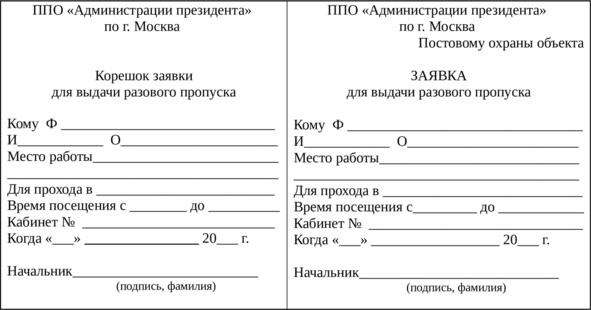 На это уходит время и жителю приходится снова звонить в УК, чтобы ускорить процесс, если он видит, что гость вот-вот придет, а заявка с пропуском еще не выполнена.
На это уходит время и жителю приходится снова звонить в УК, чтобы ускорить процесс, если он видит, что гость вот-вот придет, а заявка с пропуском еще не выполнена.
К счастью, жители и сотрудники УК, которые используют сервисы компании «Удобные решения», могут не волноваться по поводу пропусков.
Теперь жители домов с контрольно-пропускным режимом смогут заказать электронные пропуска для гостей и транспорта в мобильном приложении OICO или брендированном приложении УК. Для создания пропуска жителю нужно несколько секунд, и пропуск мгновенно появится в платформе Диспетчер 24.
Сотрудники КПП и консьержи в отдельном Личном кабинете смогут проверить, был ли заказан электронный пропуск для прибывшего гостя или транспорта, указать данные документа, удостоверяющего личность гостя и поставить в пропуске отметку о входе и выходе. Удобный поиск позволяет сделать это в несколько кликов.
Услуги заказа пропусков на вход гостей и въезд транспорта можно настроить отдельно для каждого дома.
В настройках можно указать, кто сможет пользоваться услугой — все или только жители с подтвержденными ЛС. Также можно заблокировать выпуск пропусков для автомобилей, владельцы которых допустили ряд нарушений правил парковки и нахождения в зоне «двора без машин». При попытке заказа пропуска для такого автомобиля, в мобильном приложении собственник помещения будет видеть сообщение о причинах ограничений и их сроках.
ВНИМАНИЕ! Оформить пропуск можно будет только через приложение. Заказать пропуск через звонок диспетчеру нельзя. Если житель попробует оформить пропуск через контакт-центр, оператор сообщит ему, что эта услуга доступна только в приложении.
Теперь обо всем подробнее.
Как подключить услугу заказа пропусков:
По умолчанию услуги заказа пропусков отключены на всех объектах Управляющей компании.
Чтобы подключить услугу:
-
обратитесь к вашему персональному менеджеру службы Диспетчер 24.
-
выберите объекты, на которые нужно подключить услугу -
добавьте сотрудников КПП для контроля доступа
После подключения услуг в брендированном мобильном приложении УК или OICO на соответствующих адресах появляется кнопка “Заказать пропуск”.
Как работает заказ пропусков
Преимущества для УК
-
Заказ пропусков без участия сотрудников — если у жителя скачано приложение и зарегистрирован лицевой счет, он может оформить пропуск мгновенно. Пропуск автоматически появится в личном кабинете сотрудника, ответственного за пропускной режим. -
Увеличение числа жителей, пользующихся мобильным приложением — заказать пропуск можно только из мобильного приложения жителя. Мобильное приложение — удобный инструмент, который позволяет снизить число обращений в УК (за счет наглядного предоставления информации), повысить собираемость платежей (благодаря удобной оплате ЖКУ через приложение и возможности включить автоплатеж), увеличить доход УК (комиссия с платежей и допуслуги).
-
Актуализация контактных данных жителей — в настройках можно указать, кто сможет пользоваться услугой — все или только жители с подтвержденными ЛС. Во втором случае, если ЛС не был ранее указан, то при попытке заказать пропуск приложение попросит это сделать, либо заказать пропуск не удастся. Эта опция позволяет увеличить число актуальных контактных данных жителей. -
Повышение сознательности жителей домов — сервис позволяет заблокировать выпуск пропусков для автомобилей, владельцы которых допустили ряд нарушений правил парковки и нахождения в зоне «двора без машин». При попытке заказа пропуска для такого автомобиля, в мобильном приложении собственник помещения будет видеть сообщение о причинах ограничений и их сроках. -
Гибкие настройки по адресам и типам пропусков — услуги заказа пропусков на вход гостей и въезд транспорта можно настроить отдельно для каждого дома. Если на объекте подключена одна услуга, то жителям для заказа будет доступен только один тип пропуска соответственно. После подключения услуг в мобильном приложении на соответствующих адресах появляется кнопка “Заказать пропуск”.
Если на объекте подключена одна услуга, то жителям для заказа будет доступен только один тип пропуска соответственно. После подключения услуг в мобильном приложении на соответствующих адресах появляется кнопка “Заказать пропуск”.
-
Гибкие настройки по сотрудникам — назначайте контроль пропусков на вход на консьержей, а на въезд — на охранников, или совмещайте эти роли при необходимости. -
Хранение данных о всех посетителях и въехавших авто — все изменения логируются в системе — можно восстановить события о времени входа/въезда, изменения в пропусках и т.п. и при необходимости предоставить данные правоохранительным органам.
Преимущества для жителей
-
Полная автоматизация заказа пропусков — заказать пропуск из мобильного приложения можно за несколько секунд. Вашим гостям не нужно ждать, пока сотрудник УК одобрит пропуск — он сразу будет доступен в личном кабинете консьержа или охранника.
-
Два вида пропусков — отдельные пропуски на вход (люди) и въезд (машины). -
Заказ пропуска на несколько гостей — в пропуске на вход можно сразу указать несколько гостей в одной заявке. Пропуск действует сутки. -
Охрана видит номер телефона заявителя и в случае несоответствий данных гостя с данными пропуска сможет уточнить детали у жителя -
Невозможно ошибиться при вводе номера авто — ввод осуществляется «по маске» — доступны только те символы, которые разрешены ГОСТом. Неважно, на какой раскладке будет указан номер (латиница/кириллица) — охрана все равно найдет номер, неважно на какой раскладке будет искать. Невозможно ввести номер частично (нужно полностью заполнить маску). -
Узнавайте о визите гостя заблаговременно — в приложении житель получит уведомления о входе гостя и въезде транспорта по заказанным пропускам
Преимущества для сотрудника УК (консьерж и охрана)
-
Не нужно устанавливать приложение — личный кабинет доступен в формате веб сервиса. Все что нужно сотруднику — получить пароль в УК и перейти по ссылке.
Все что нужно сотруднику — получить пароль в УК и перейти по ссылке.
-
Интерфейс максимально простой — только функционал пропусков и ничего лишнего. По умолчанию доступны пропуска только по объектам, по которым ответственен сотрудник, что сокращает время поиска нужного пропуска и ожидания гостей. -
Удобно для сотрудников, которые дежурят на разных объектах — особенно актуально при сотрудничестве с ЧОП — можно открыть доступ к пропускам домов, по которым сотрудник будет работать, даже если они принадлежат разным ЖК. -
Показываем достаточный минимум информации — консьерж видит пропуска на вход, а охранник/сотрудник парковки — пропуска на въезд. Показывайте сотруднику только то, что ему нужно для работы.
Для бесплатного подключения услуги и добавления сотрудников КПП обратитесь к вашему персональному менеджеру службы Диспетчер 24.
ПАРКОВОЧНЫЕ БИЛЕТЫ |
ОПЛАТА ПАРКОВОЧНОГО БИЛЕТА : Парковочные билеты можно оплатить онлайн через систему парковки Stony Brook или лично в студенческом отделе финансовых услуг (кабинет 207, 2-й этаж Stony PO Box 619 Чеки должны быть выписаны на «Университет Стоуни-Брук, счет № 9». Пожалуйста, укажите Если полная оплата или апелляция не подана в течение 14 календарных дней после На основании статьи 360 Закона об образовании и опубликованных правил АПЕЛЛЯЦИИ В ГИБДД : Вы можете обжаловать решение судьи в Апелляционном совете ГИБДД (TAB). | ПЕРЕЧЕНЬ ШТРАФОВ : Штрафы за определенные нарушения показаны в таблице ниже. Штраф за просрочку платежа в размере 10 долларов США составляет Продолжить чтение. |
|
Хотите исследовать наш кампус? |



 Если на объекте подключена одна услуга, то жителям для заказа будет доступен только один тип пропуска соответственно. После подключения услуг в мобильном приложении на соответствующих адресах появляется кнопка “Заказать пропуск”.
Если на объекте подключена одна услуга, то жителям для заказа будет доступен только один тип пропуска соответственно. После подключения услуг в мобильном приложении на соответствующих адресах появляется кнопка “Заказать пропуск”.

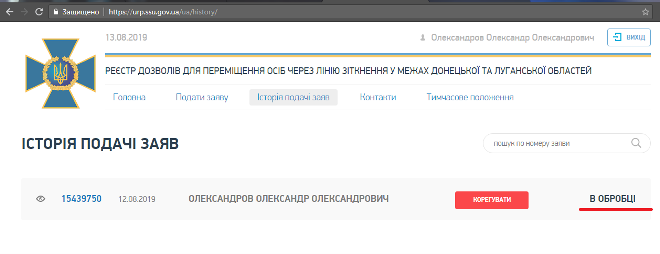 Все что нужно сотруднику — получить пароль в УК и перейти по ссылке.
Все что нужно сотруднику — получить пароль в УК и перейти по ссылке.
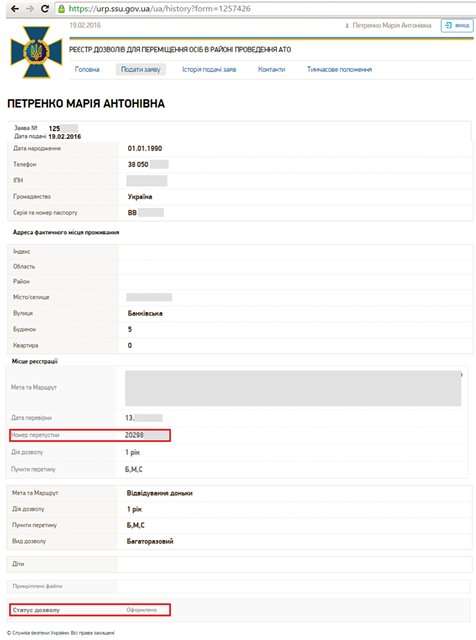 Вы можете
Вы можете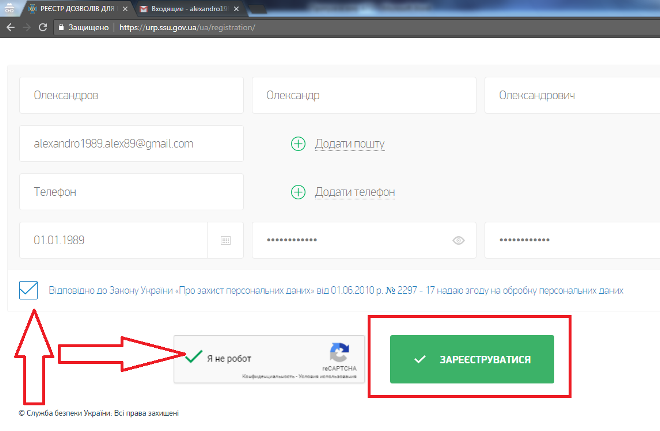 В случае с работниками Университета неуплата влечет за собой
В случае с работниками Университета неуплата влечет за собой Решения обычно принимаются в течение 2-4 недель с использованием одного и того же метода.
Решения обычно принимаются в течение 2-4 недель с использованием одного и того же метода.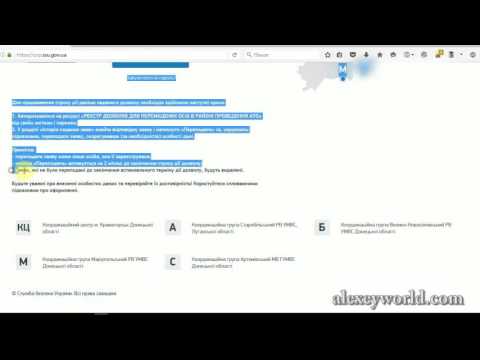 edu, чтобы записаться на прием к TAB. Вы можете явиться лично, чтобы представить дополнительные
edu, чтобы записаться на прием к TAB. Вы можете явиться лично, чтобы представить дополнительные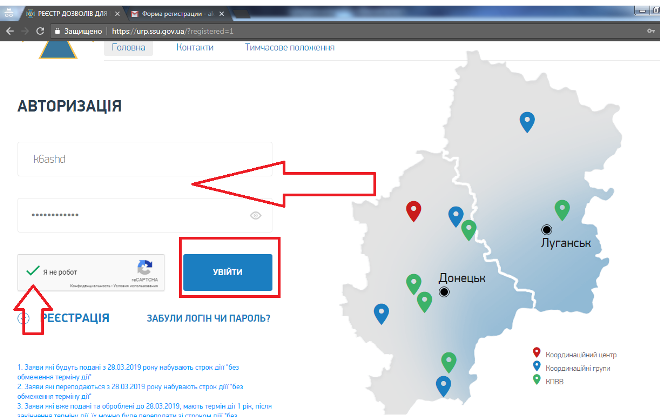 ..
..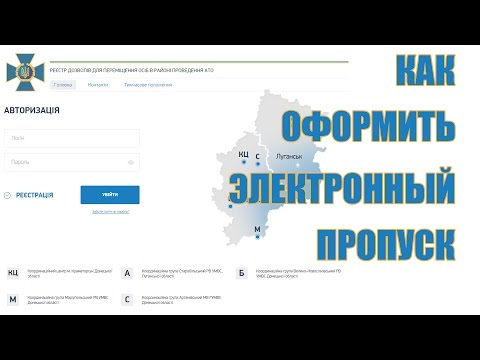 00
00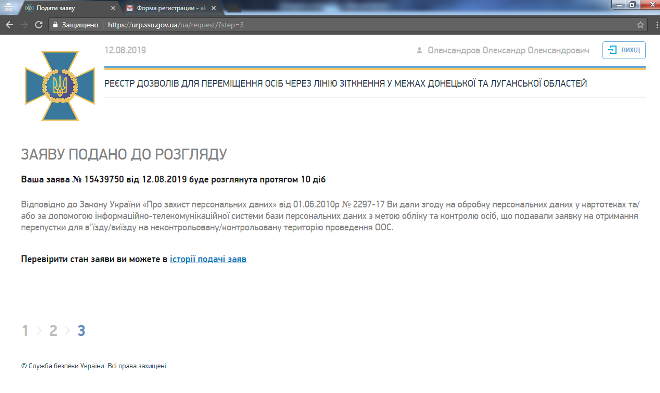 Проверьте Blackboard на наличие сообщений от ваших преподавателей.
Проверьте Blackboard на наличие сообщений от ваших преподавателей.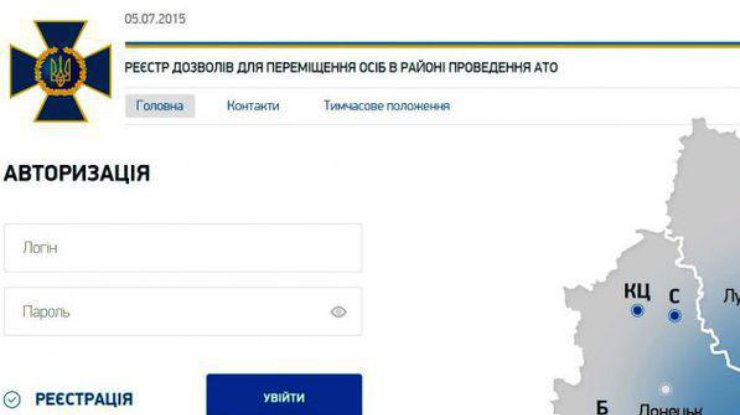
Leave a Reply